Jedną z wspaniałych funkcji Dropbox jest możliwość udostępniania i synchronizowania plików z innymi komputerami i urządzeniami mobilnymi. Dzisiaj przyjrzymy się dodaniu Dropbox do Twojego iPhone'a lub iPoda Touch.
Jeśli posiadasz iPhone'a lub iPoda touch i chcesz zawsze mieć dostęp do ważnych plików w swoim Dropbox, zainstalowanie bezpłatnej aplikacji Dropbox jest koniecznością. Jest bezpłatny, łatwy w użyciu i może pomóc w organizacji pracy w podróży.
Pobierz i zainstaluj za pomocą iTunes
Najpierw musisz pobrać aplikację Dropbox i jest na to kilka sposobów. Tutaj patrzymy, jak najpierw pobrać go na komputer za pośrednictwem iTunes. Przejdź do witryny podglądu Dropbox iTunes (łącze poniżej) i kliknij Wyświetl w iTunes .
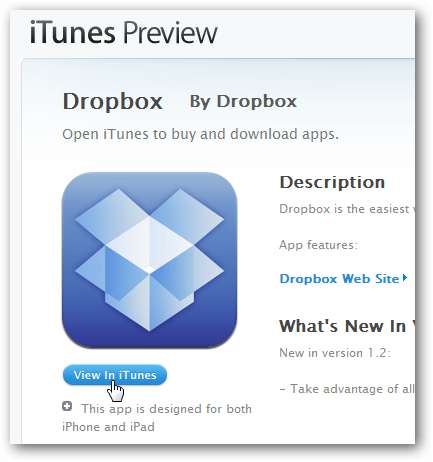
Możesz też po prostu wyszukać go w iTunes App Store i pobrać.
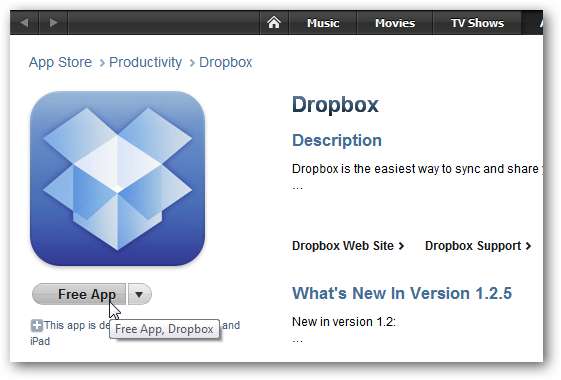
Możesz go również pobrać ze strony Dropbox.
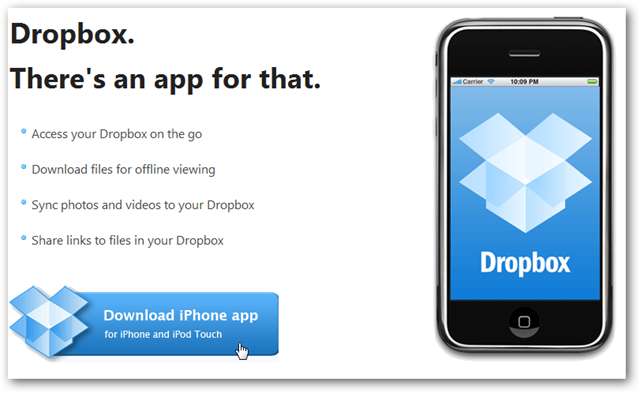
Niezależnie od sposobu pobierania aplikacji, po pobraniu znajdziesz ją w iTunes w sekcji Aplikacje.
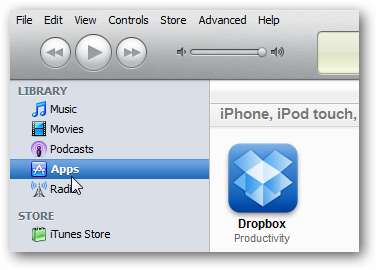
Jeśli jeszcze tego nie zrobiłeś… przejdź do zakładki Aplikacje i zaznacz Synchronizuj aplikacje.
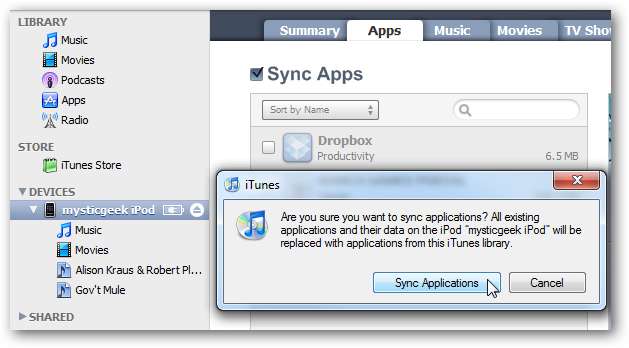
Następnie przeciągnij Dropbox na ekran główny i umieść go tam, gdzie chcesz.
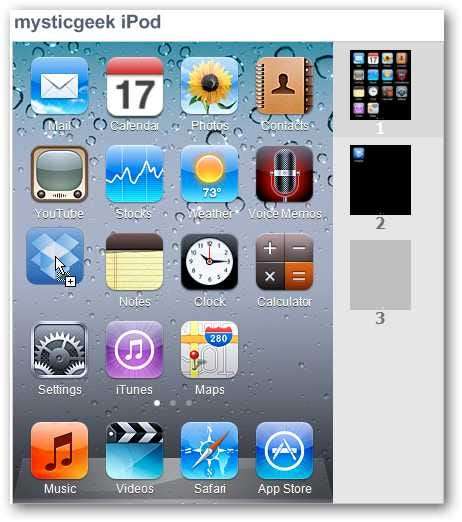
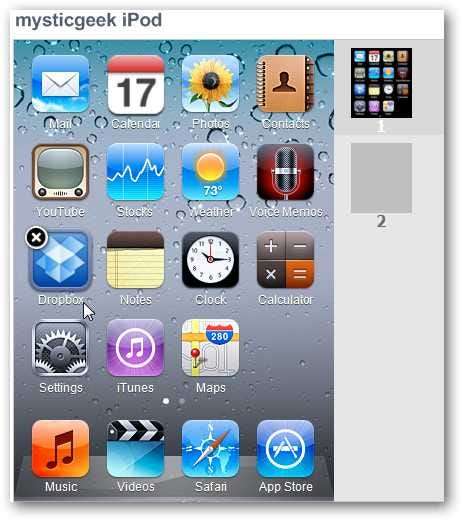
Gdy ustawisz ją w wybranym miejscu, kliknij Zastosuj w prawym dolnym rogu iTunes.
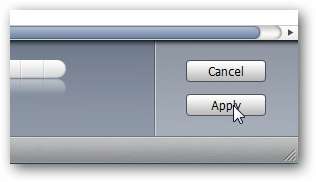
Po zakończeniu synchronizacji możesz odłączyć iPoda lub telefon i zacząć korzystać z Dropbox.
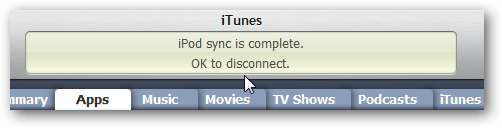
Pobierz i zainstaluj z urządzenia
Oczywiście możesz ją pobrać ze sklepu App Store również ze swojego urządzenia… co może być łatwiejsze dla niektórych użytkowników. Po prostu wyszukaj Dropbox w App Store…
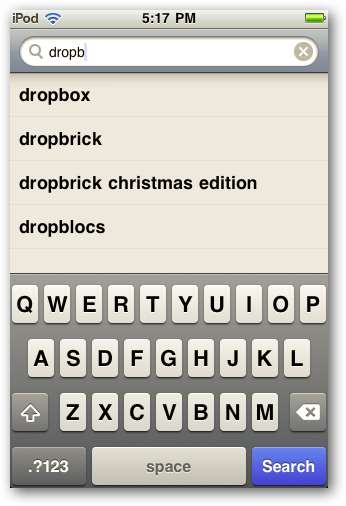
Następnie pobierz i zainstaluj bezpośrednio na telefonie lub iPodzie.
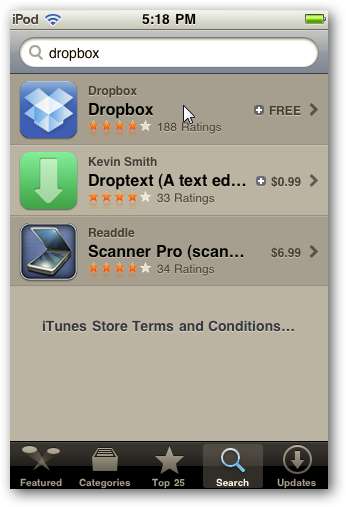
Korzystanie z Dropbox na iPhonie lub iPodzie Touch
Aby rozpocząć korzystanie z Dropbox na swoim urządzeniu, kliknij ikonę Dropbox na ekranie głównym.
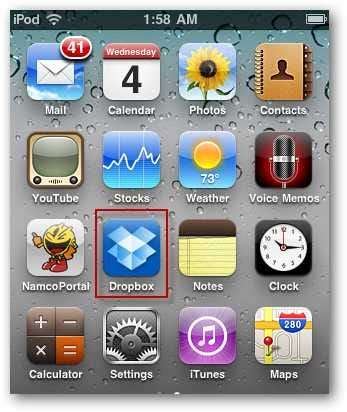
Zostaniesz przeniesiony do ekranu logowania Dropbox i wybierz, czy jesteś już użytkownikiem, czy nowym, i skonfiguruj konto. Jesteśmy już użytkownikiem, więc wybierzemy tę opcję.
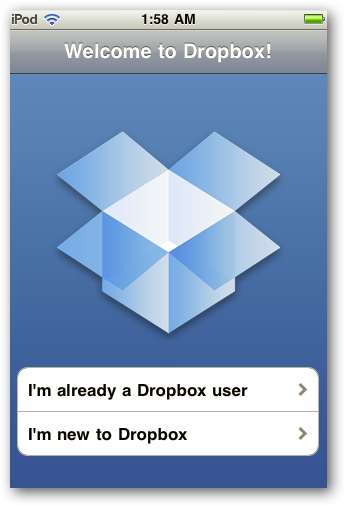
Zaloguj się na swoje konto Dropbox…
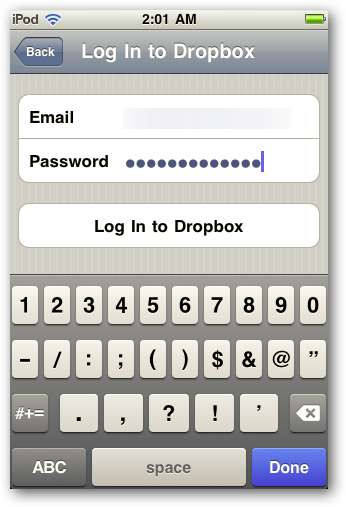
Po zalogowaniu się możesz zapoznać się z omówieniem Witamy w Dropbox dla iPhone'a / Touch.
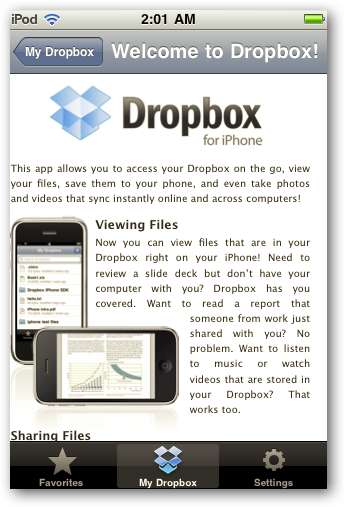
Stuknij w Mój Dropbox, a zostaniesz przeniesiony do wszystkich zawartych w nim plików i folderów.
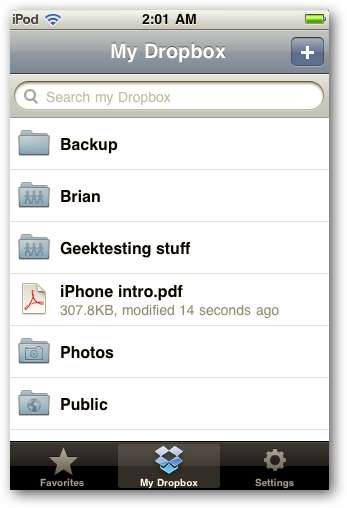
Teraz możesz przeglądać foldery i sprawdzać swoje pliki.
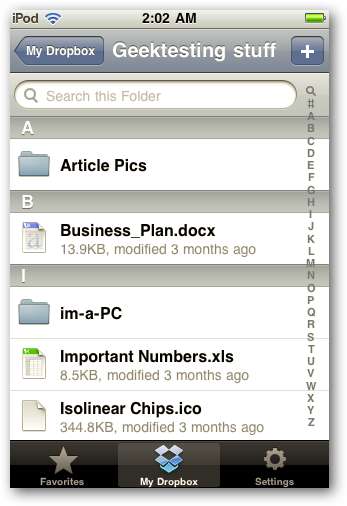
W Ustawieniach możesz zmienić ustawienia jakości zdjęć, obejrzeć film o Dropbox, uzyskać pomoc dotyczącą aplikacji, przesłać opinię… i nie tylko.
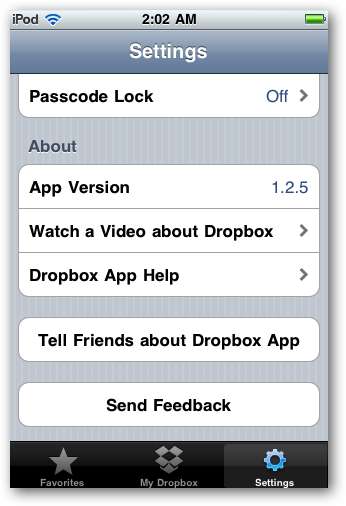
Jeśli dopiero zaczynasz korzystać z Dropbox, możesz być zainteresowany obejrzeniem filmu wprowadzającego o tym, jak to działa.
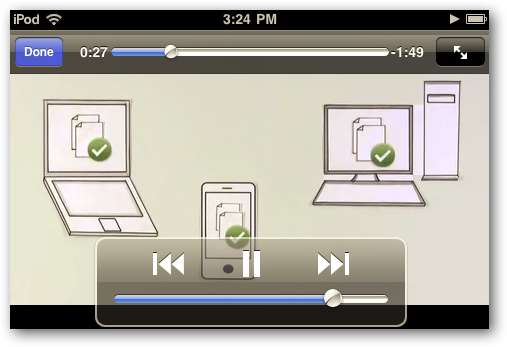
Jest też przydatna sekcja pomocy Dropbox, w której możesz sprawdzić, jak wykonać określone zadania.
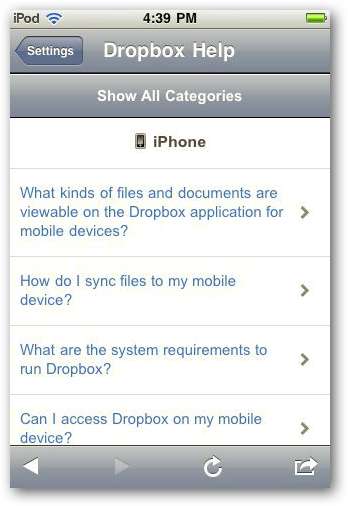
Udostępniaj pliki z Dropbox
Umożliwia także udostępnianie plików, które masz w folderach Dropbox. Na przykład chcemy udostępnić to zdjęcie, wysyłając link do niego e-mailem. Kliknij ikonę linku w lewym dolnym rogu.
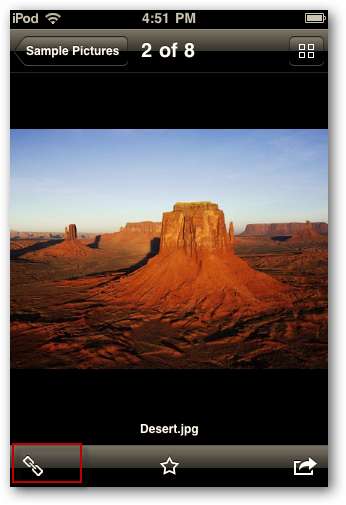
Następnie wybierz Email Link . Możesz także skopiować link lub obraz do schowka.
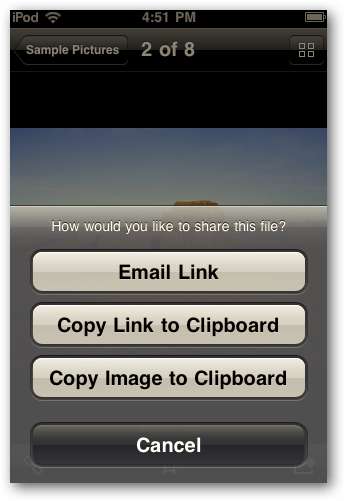
Pojawi się Twoja aplikacja e-mail i będziesz mógł dodać wiadomość i wysłać łącze do pliku Dropbox do swoich kontaktów.
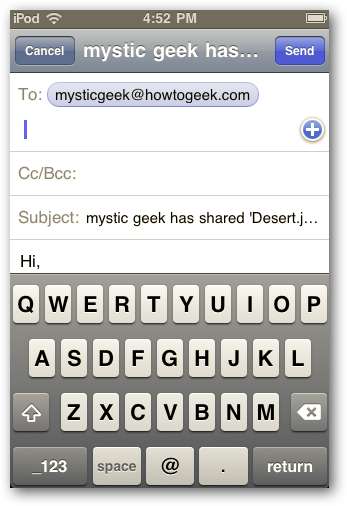
Odbiorca otrzyma wiadomość z linkiem i będzie mógł uzyskać dostęp do pliku w swojej domyślnej przeglądarce.
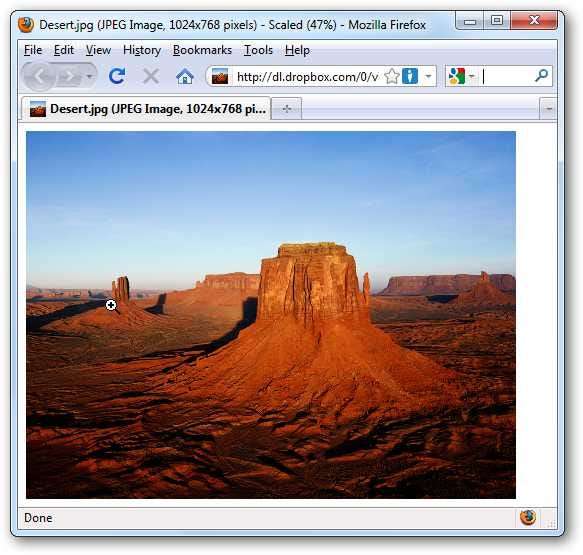
Zapisz pliki Dropbox na swoim urządzeniu Apple
Podczas przeglądania plików na koncie Dropbox możesz chcieć zapisać je na swoim telefonie lub iPodzie. Kliknij ikonę strzałki w prawym dolnym rogu ekranu.
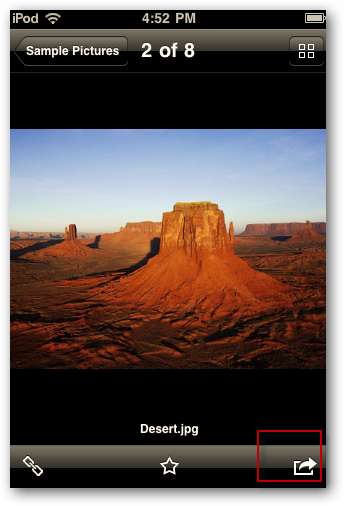
Teraz możesz dotknąć opcji Zapisz zdjęcie, aby zapisać je w bibliotece zdjęć.
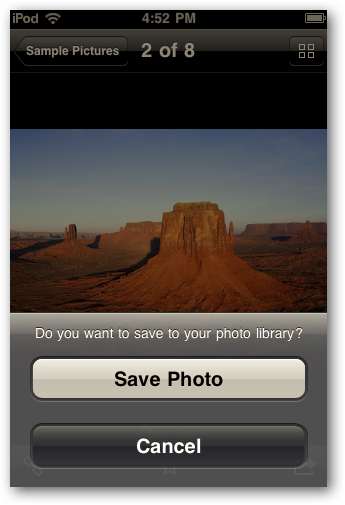
Dodawanie plików z iPoda Touch lub iPhone'a do Dropbox
Najfajniejszą rzeczą w Dropbox jest możliwość dostępu do ważnych plików z dowolnego miejsca na wielu komputerach lub urządzeniach. Chociaż jest to prosty proces dodawanie plików z komputera do Dropbox więc możesz uzyskać do nich dostęp na swoim urządzeniu, a co z dodawaniem plików z telefonu lub iPoda Touch do Dropbox? Na szczęście jest to również łatwy proces.
Przejdź do folderu w Dropbox i kliknij ikonę plusa w prawym górnym rogu ekranu.
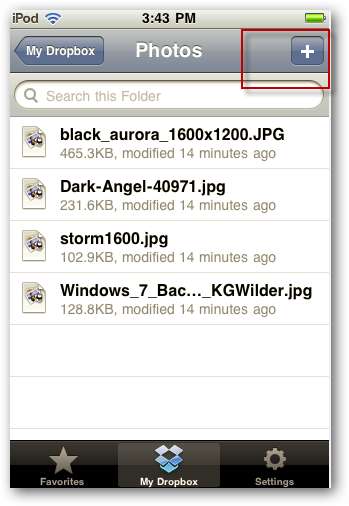
Pojawi się ekran z pytaniem, co chcesz przesłać, dotknij Istniejące zdjęcie lub film .
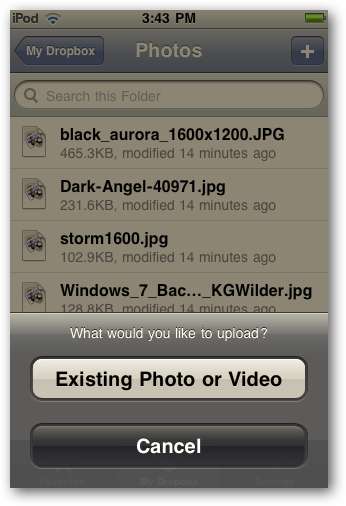
Znajdź zdjęcie, które chcesz dodać… tutaj wybieramy obraz tapety.
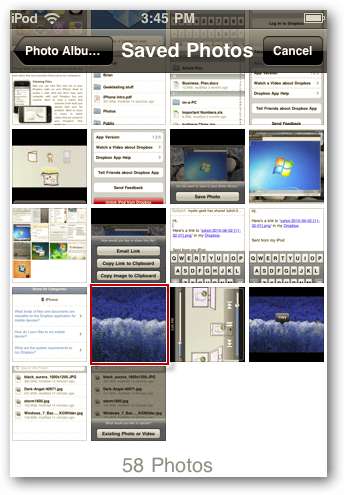
Zostanie ono następnie dodane do folderu, który chcesz w Dropbox… właściwie tutaj dodaliśmy dwa razy to samo zdjęcie, ale masz pomysł.
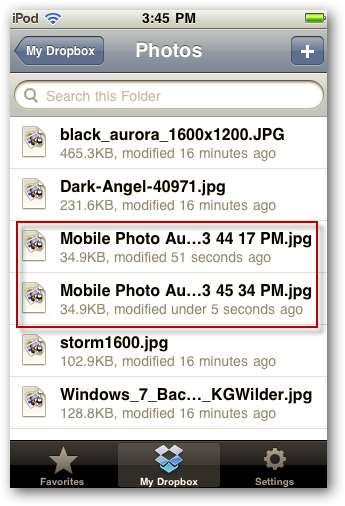
Teraz jest dostępny na wszystkich komputerach i urządzeniach przenośnych, na których masz zainstalowany Dropbox. Tutaj uzyskujemy dostęp do tego, co dodaliśmy z iPoda Touch na naszym komputerze w domu. Zauważ, że dodaje Mobilne zdjęcie do nazwy pliku, która jest przydatna przy ustalaniu, skąd pochodzą pliki.
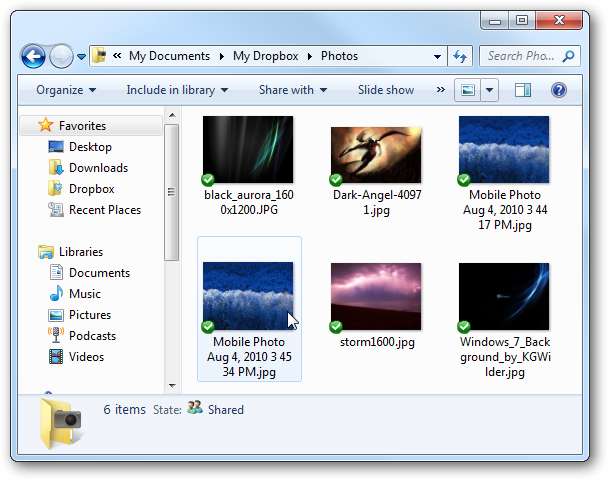
Wniosek
Jeśli jesteś fanem Dropbox i chcesz mieć dostęp do ważnych plików na swoim przenośnym urządzeniu Apple, a także na komputerach, ta aplikacja załatwi sprawę. to bezpłatna aplikacja, łatwa w instalacji i obsłudze. Tutaj przyjrzeliśmy się podstawowym zastosowaniom Dropbox na Twoim iPhonie lub iPodzie touch. Odkrywając nowe wskazówki i triki, z pewnością podzielimy się nimi z Tobą. W kolejnych artykułach omówimy również, jak używać go na urządzeniu z Androidem.
Czy używasz aplikacji Dropbox na swoim urządzeniu Apple? Zostaw komentarz i daj nam znać!
Podgląd iTunes aplikacji Dropbox
Pobierz Dropbox na iPhone'a i iPoda Touch ze strony internetowej Dropbox







